Adicionar Marcador no Android
Com o UPDF para Android, você pode adicionar marcadores no seu PDF para facilitar o acesso. Ele suporta a adição de marcadores ao PDF, renomear marcadores adicionados, arrastar e soltar para reordenar e excluir. Agora, você está a apenas alguns toques de distância da página onde parou de ler ou onde algumas informações importantes estão!
Como Adicionar um Marcador no Android com o UPDF
Veja como você pode marcar a página desejada de um PDF no Android:
- Execute o UPDF e abra o PDF desejado nele.
- Toque no ícone de pesquisa na barra de menu superior.
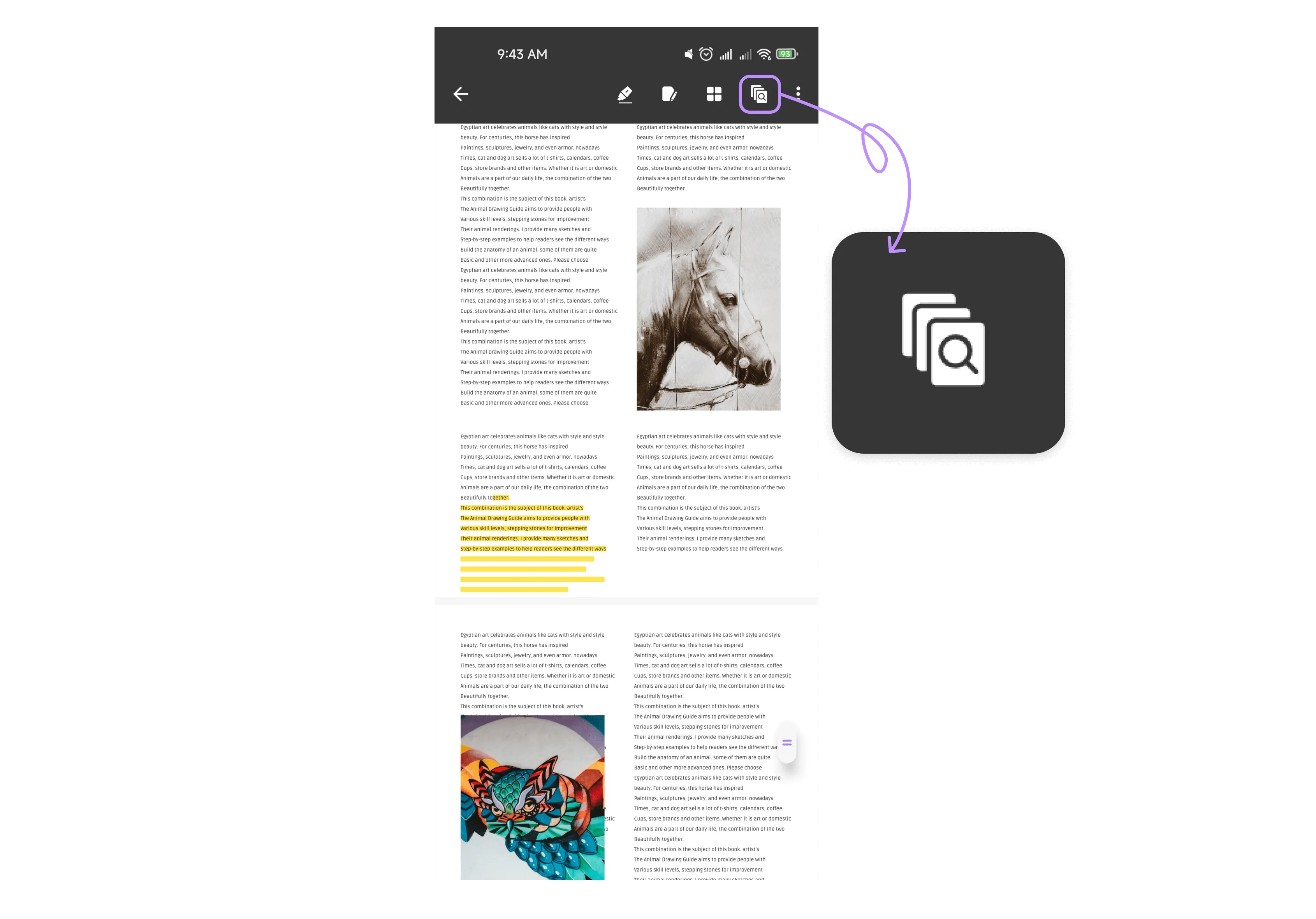
- No canto superior direito, toque no ícone de marcador.
- Se o seu arquivo PDF já tiver marcadores adicionados, eles aparecerão aqui. Para adicionar novos, toque no botão "+ Adicionar Marcador" na parte inferior.
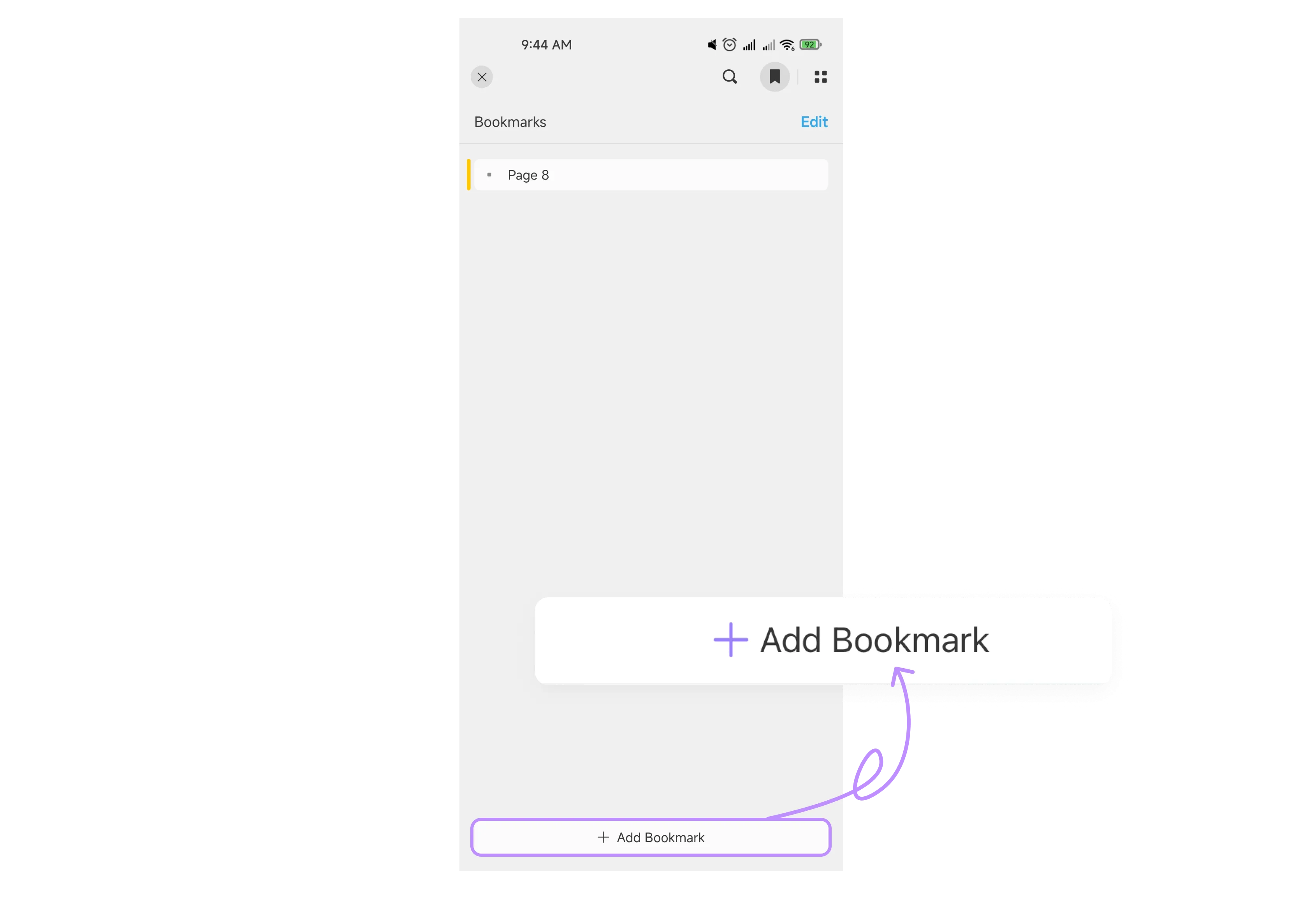
- O UPDF nomeará seu marcador de acordo com o número da página relevante do PDF. Você pode renomeá-lo e tocar em Concluído no canto superior direito.
- Clique no botão Editar no canto superior direito para editar o nome. Você pode renomear ou excluir seus marcadores quando estiver no modo de edição.
- O UPDF também suporta reorganizar os marcadores com um recurso de arrastar e soltar.
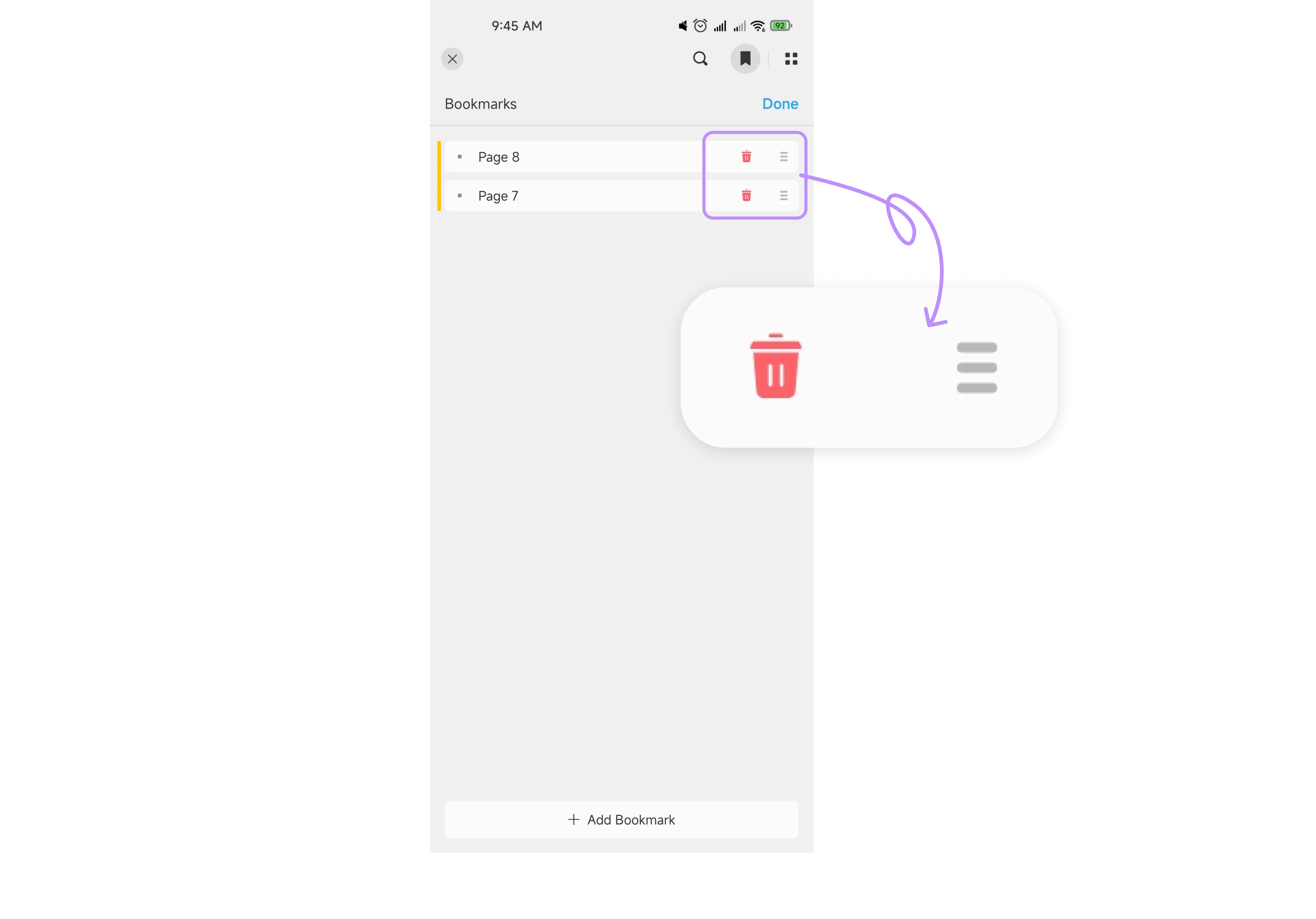
- Se desejar tornar um marcador um sub-marcador de outro, segure o sub-marcador pelo ícone de hambúrguer ao lado da lixeira e solte-o no marcador pai.
- Para excluir seus marcadores, clique no ícone da lixeira ao lado do nome deles no modo de edição.
 UPDF
UPDF
 UPDF para Windows
UPDF para Windows UPDF para Mac
UPDF para Mac UPDF para iPhone/iPad
UPDF para iPhone/iPad UPDF para Android
UPDF para Android UPDF AI Online
UPDF AI Online UPDF Sign
UPDF Sign Ler PDF
Ler PDF Anotar PDF
Anotar PDF Editar PDF
Editar PDF Converter PDF
Converter PDF Criar PDF
Criar PDF Compactar PDF
Compactar PDF Organizar PDF
Organizar PDF Mesclar PDF
Mesclar PDF Dividir PDF
Dividir PDF Cortar PDF
Cortar PDF Excluir páginas PDF
Excluir páginas PDF Girar PDF
Girar PDF Assinar PDF
Assinar PDF Formulário PDF
Formulário PDF Compare PDFs
Compare PDFs Proteger PDF
Proteger PDF Imprimir PDF
Imprimir PDF Processo em Lote
Processo em Lote OCR
OCR UPDF Cloud
UPDF Cloud Sobre o UPDF AI
Sobre o UPDF AI Soluções UPDF AI
Soluções UPDF AI Perguntas Frequentes
Perguntas Frequentes Resumir PDF
Resumir PDF Traduzir PDF
Traduzir PDF Explicar o PDF
Explicar o PDF Converse com o PDF
Converse com o PDF Converse com a imagem
Converse com a imagem PDF para Mapa Mental
PDF para Mapa Mental Converse com IA
Converse com IA Guia do Usuário
Guia do Usuário Especificações Técnicas
Especificações Técnicas Atualizações
Atualizações Perguntas Frequentes
Perguntas Frequentes Truques do UPDF
Truques do UPDF Blog
Blog Redação
Redação Avaliações do UPDF
Avaliações do UPDF Centro de Download
Centro de Download Contate-nos
Contate-nos
